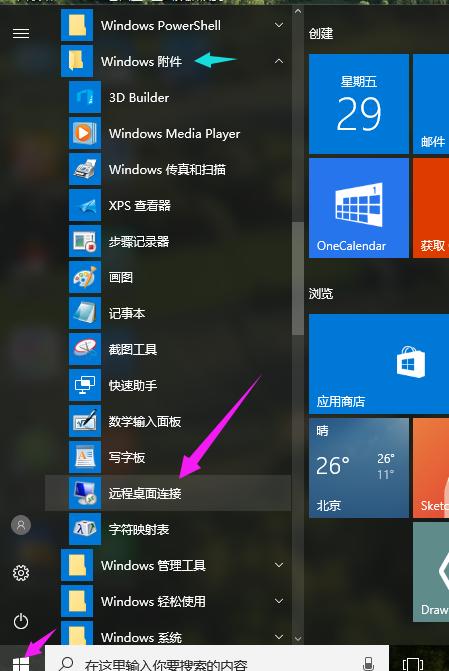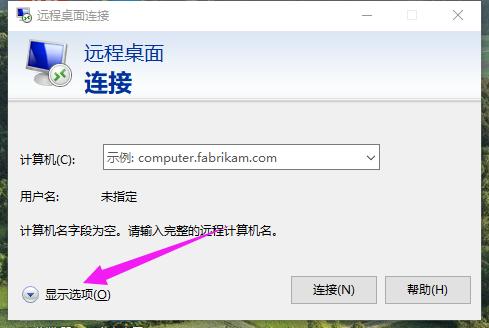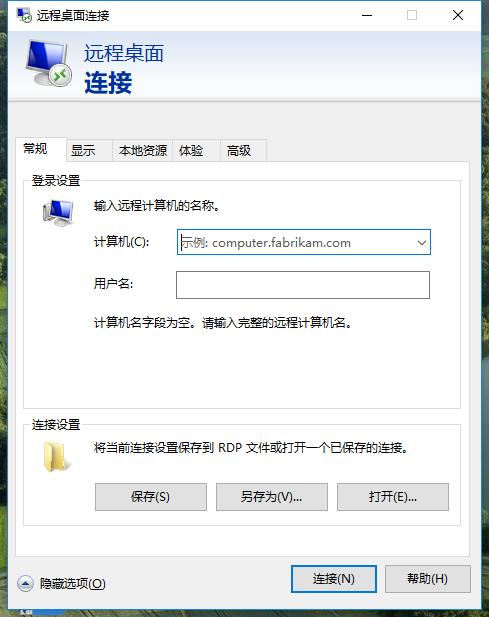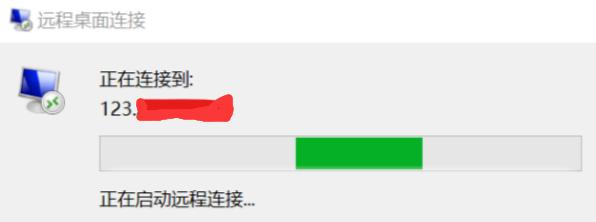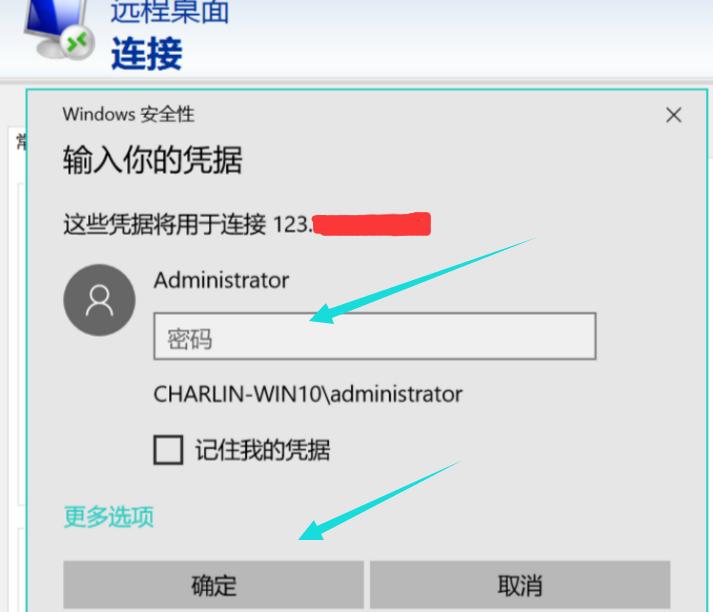本文教你win10设置远程桌面连接命令
发布时间:2022-09-09 文章来源:深度系统下载 浏览:
|
Windows 10是美国微软公司研发的跨平台及设备应用的操作系统。是微软发布的最后一个独立Windows版本。Windows 10共有7个发行版本,分别面向不同用户和设备。截止至2018年3月7日,Windows 10正式版已更新至秋季创意者10.0.16299.309版本,预览版已更新至春季创意者10.0.17120版本 有时候,你可能发觉自己坐在一台电脑跟前,却需要另一台电脑上的数据或工具。电脑远程桌面可以让我们很方便的控制不在身边的电脑,是一个很重要的功能。在Win10系统中,也有远程桌面这个功能。那么win10的操作win10设置远程桌面连接命令怎么操作的呢?下面,小编就给大家讲解win10设置远程桌面连接命令的使用。 当我们需要对远程的电脑进行一系列的操作,比如电脑做优化,文件数据操弄的时候,就可以使用远程桌面连接命令,但是一些电脑的一些普通用户不知道该怎么操作这一程序,下面,小编就给大家演示一遍win10设置远程桌面连接命令的操作。 win10设置远程桌面连接命令图解 首先在开始菜单中“windows附件”找到“远程桌面连接”
win10(图1) 打开界面后,点击“显示选项”。
win10(图2) 在“计算机”栏里填写网路计算机的ip地址,用户名处填写网络计算机的用户名。
win10(图3) 点击“连接”
win10(图4) 输入远程计算机账户的密码,没有密码可直接点确定!
win10(图5) 验证成功后即可连接至远程桌面
win10(图6) 以上就是win10设置远程桌面连接命令的操作步骤了。 新技术融合:在易用性、安全性等方面进行了深入的改进与优化。针对云服务、智能移动设备、自然人机交互等新技术进行融合。Windows 10所新增的Windows Hello功能将带来一系列对于生物识别技术的支持。除了常见的指纹扫描之外,系统还能通过面部或虹膜扫描来让你进行登入。当然,你需要使用新的3D红外摄像头来获取到这些新功能。 |
相关文章
上一篇:本文教你处理win10开机慢
本类教程排行
系统热门教程
本热门系统总排行